Download マニュアル [PDF形式]
Transcript
ウイルス対策
ウイルス対策 USB
型番:
型番:MF-PUVT3
PUVT3**GM
**GM*
GM*
Windows マニュアル
この度はウイルス対策 USB
MF-PUVT3**GM*シリーズ(以下、本製品)をご購入いただき誠にありがとうございます。
この取扱説明書では本製品の導入から使用方法までを説明しています。本製品を正しくご利用いただくために、使用開始
前に、必ずこの取扱説明書を必ずお読みください。
本取扱説明書では本製品を Windows で使用した場合の動作を記載しております。Mac OS X で使用した場合のマニュ
アルは Mac OS X で本製品を起動し、パスワード入力画面からメニューバーの[ヘルプ]をクリックし、[マニュアル]をク
リックしてください。
1 ご使用になる前に
本製品は、トレンドマイクロ社のデバイス組み込み用ウイルス対策モジュール:Trend Micro USB Security
2.1(TMUSB 2.1)が格納されたライセンス製品です。
本製品をご使用になる前に、本製品起動時に表示される使用許諾約款を必ずご確認、同意していただきますようにお願
い申し上げます。
また TMUSB 2.1 の使用許諾契約に関しましては、別途 TMUSB 2.1 初回起動時に表示されますので、必ずご確認、
同意していただきますようにお願い申し上げます。
使用上の注意事項
本製品を正しくお使いいただくために、必ず下記に示す注意事項をお読みになり、内容をよく理解された上でお使いく
ださい。本製品を接続して使用する対象機器の故障、トラブルやデータの消失・破損、または誤った取り扱いのために
生じた本製品の故障、トラブルは、保証対象外となりますので、あらかじめご了承ください。
警告表示の意味
警告
この表示は、人が死亡または重傷を負う可能性が想定される内容を示してい
ます。
注意
この表示は、人が傷害を負う可能性が想定される内容や物的損害の発生が想
定される内容を示しています
P. 1
警告
・ 本製品を取り付けて使用する際は、取り付ける対象機器のメーカーが提示する警告、注意事項に従ってください。
・ 指定以外の電源電圧では使用しないでください。発火、火災、発熱、感電などの原因となります。
・ 本製品の分解や改造、修理等は絶対に行わないでください。火災、感電、故障の恐れがあります。
・ 濡れた手で本製品を使用しないでください。感電の恐れや故障の原因となります。
・ 小さなお子様や乳幼児の手の届くところに置かないでください。キャップ等を誤って飲み込むと窒息の恐れがあります。万一飲み込んだ時
は、すぐに医師にご相談ください。
・ 本製品は水を使う場所や湿気の多い場所で使用しないでください。感電の恐れや、火災故障の原因となります。
・ 本製品や本製品を接続した機器に液体や異物が入った場合、または本製品や機器から煙が出たり、悪臭がした場合は、すぐに機器の電源を
切り、電源ケーブルをコンセントから抜いてください。そのまま使用を続けると、感電の恐れや火災の原因となります。
・ 弊社は品質、信頼性の向上に努めておりますが、一般に半導体を使用した製品は誤作動したり故障したりする可能性があります。本製品を使用
する場合は、事前に、本製品を使用する製品の誤作動や故障により、お客様または第三者の生命・身体・財産が侵害される可能性ことがないこ
とを必ずご確認いただいた上で、ご使用ください。
注意
・ 本製品に触れる前に、金属等に手を触れて身体の静電気を取り除いてください。静電気により破損、データ消失の恐れがあります。
・ 無理に曲げたり、落としたり、傷つけたり、上に重いものを乗せたりしないでください。故障の原因となります。
・ 本製品のコネクタに汚れ、ほこりなどが付着している場合、乾いたきれいな布で取り除いてください。汚れたまま使用すると故障の原因と
なります。
・ 本製品にデータの書き込み・読み出し中に、本製品を機器から取り外したり、機器の電源を切ったりしないでください。データが破壊、ま
たは消去される可能性があり、製品の故障の原因となります。
・ 本製品を取り付けて使用する際は、取り付ける対象機器の取扱説明書の使用方法、注意事項に従ってご使用ください。
・ 本製品に保存するデータ、または保存されるデータは、必ずデータのバックアップを取ってください。本製品内に記録したプログラムやデ
ータの消失、破損等の責任は負いませんので予めご了承ください。
※弊社ではデータ復旧、回復作業は行っておりません。
・ 本製品はフラッシュメモリを使用している関係上寿命があります。長期間ご使用になると、データの書き込み・読み込みができなくなりま
す。
・ 本製品は、お客様のシステムに組込むことを想定しておりません。組込む場合は、弊社は本製品に起因するか否かにかかわらず、弊社は一
切の責任を負いません。
・ 弊社は、お客様が、日本国内において、本製品を使用する非独占的且つ移転不能な権利を認めます。本製品は、あくまで、お客様若しくは
お客様が使用許諾約款に規定される監査を弊社に許可可能な国内関連会社での自己使用に限定されます。国内外を問わず、如何なる場合も、
本製品の第三者へのレンタル、譲渡はできません。万一お客様が、本件製品を海外の関連会社で使用することを御希望のときは、事前に必
ず弊社の書面による承諾を得てください。本製品を海外に輸出するときは、国内外の、関連するすべての輸出法規並びに手続きに完全に従
ってください。
・ 本製品は、国内輸送を想定した梱包にてお届けしています。海外輸送される場合は、お客様にて海外輸送用に梱包いただきますようお願い
します。
・ TMUSB2.1 のウイルスパターンファイルは、お客様が本件製品をPCに装着して、トレンドマイクロ社のサーバからダウンロードするこ
とで最新版に更新されます。
・ TMUSB2.1 は、最新のウイルスパターンファイルに更新することで、トレンドマイクロ社が対応しているウイルスの検知が可能であり、
すべてのウイルスを検知することを保証しているものではありません。なお、暗号化されているファイルやパスワード付きの圧縮ファイル
など、ウイルスを検出できない場合もあります。
・ 本製品に組み込まれた TMUSB2.1 は、発見したウイルスに感染したファイルを隔離するものです。お客様が本製品に格納していたファイ
ルやアプリケーションプログラムが感染していた場合は、ファイルやプログラムのファイル自体を隔離しますので、重要なファイルは必ず
バックアップを取っておいてください。
P. 2
保管上のご注意
下記の場所では本製品を保管しないでください。製品に悪影響を及ぼしたり、感電、火災の原因になったりする場合があります。
・ 直射日光があたるところ
・ 水濡れの可能性のあるところ
・ 暖房器具の周辺、火気のある周辺
・ 高温(50℃以上)、多湿(85%以上)で結露を起こすようなところ、急激に温度の変化があるところ
・ 平坦でないところ、土台が安定していないところ、振動の発生するところ
・ 強い磁界や静電気の発生するところ
・ ほこりの多いところ
製品保証規定
■保証内容
1. 弊社が定める保証期間(本製品ご購入日から起算されます。
)内に、適切な使用環境で発生した本製品の故障に限り、無償で本製品を修理また
は交換いたします。
■無償保証範囲
2 以下の場合には、保証対象外となります。
(1) 故障した本製品をご提出いただけない場合。
(2)ご購入日が確認できる証明書(レシート・納品書など)をご提示いただけない場合。
(3) (2)の証明書に偽造・改変などが認められた場合。
(4) 弊社および弊社が指定する機関以外の第三者ならびにお客様による改造、分解、修理により故障した場合。
(5) 弊社が定める機器以外に接続、または組み込んで使用し、故障または破損した場合。
(6) 通常一般家庭内で想定される使用環境の範囲を超える温度、湿度、振動等により故障した場合。
(7) 本製品を購入いただいた後の輸送中に発生した衝撃、落下等により故障した場合。
(8) 地震、火災、落雷、風水害、その他の天変地異、公害、異常電圧などの外的要因により故障した場合。
(9) その他、無償修理または交換が認められない事由が発見された場合。
■修理
3. 修理のご依頼は、お買い上げの販売店もしくは弊社サポートセンターにお問い合わせください。
4. 弊社サポートセンターへご送付いただく場合の送料はお客様のご負担となります。また、ご送付いただく際、適切な梱包の上、紛失防止の
ため受渡の確認できる手段(宅配や簡易書留など)をご利用ください。尚、弊社は運送中の製品の破損、紛失については一切の責任を負い
ません。
5. 同機種での交換ができない場合は、保証対象製品と同等またはそれ以上の性能を有する他の製品と交換させていただく場合があります。
6. 有償、無償にかかわらず修理により交換された旧部品または旧製品等は返却いたしかねます。
7. 記憶メディア・ストレージ製品において、弊社サポートセンターにて製品交換を実施した際にはデータの保全は行わず、全て初期化いたし
ます。記憶メディア・ストレージ製品を修理に出す前には、お客様ご自身でデータのバックアップを取っていただきますようお願い致します。
■免責事項
8 本製品の故障について、弊社に故意または重大な過失がある場合を除き、弊社の債務不履行および不法行為等の損害賠償責任は、本製品
購入代金を上限とさせていただきます。
9 本製品の故障に起因する派生的、付随的、間接的および精神的損害、逸失利益、ならびにデータ損害の補償等につきましては、弊社は一切
責任を負いません。
■有効範囲
10. この製品保証規定は、日本国内においてのみ有効です。
補償の制限
如何なる場合であっても、弊社は、お客様に対して、本件製品に関連して生じた、利益の損失、使用の損失、データの損失、信用の損失、信頼の損
失、ビジネスの中断若しくは他の一切の類似の損害を含む如何なる付随的な、間接的な、特別な、また派生的な損害、及び逸失利益の喪失に係る賠
償の責任を負いません。
P. 3
2 同梱品の確認
本製品のパッケージには、次のものが含まれます。はじめに、すべてのものが揃っているかご確認ください。
万一、不足品がありましたら、ご購入の販売店または弊社までお知らせください。
□ ウイルス対策 USB
MF-PUVT3**GM*(製品本体)
×1 個
3 本製品について
本製品は、トレンドマイクロ社の TMUSB 2.1 及び弊社のアプリケーションプログラムを搭載し、ウイルスの検出及び
ウイルス感染したファイルを隔離する機能をもつ USB メモリです。
本製品は管理者用ソフトウェア「SecurityUSB Manager (型番:HUD-SUMA)」に対応しており、様々なポリシー変
更、機能追加、管理を行うことができます。詳しくは SecurityUSB Manager マニュアルを確認ください。
本製品の特長
USB3.0 対応
高速データ転送を実現する「USB3.0」に対応。
USB2.0/1.1 の環境でも使用することができます(転送速度は接続する USB ポートに依存します)
。
管理者用ソフトウェア
ソフトウェア「
「SecurityUSB M
Manager
anager」
」に対応
管理者用
ソフトウェア
anager
SecurityUSB Manager に対応し、様々なポリシー設定、機能追加、管理を行うことができます。
詳しくは SecurityUSB Manager マニュアルをご確認ください。
トレンドマイクロ社製
社製 TMUSB 2.
2.1
1 による
によるウイルス
ウイルス検索
検索機能
トレンドマイクロ
ウイルス
検索機能
PC から本製品にファイルを書込む際にウイルス検出を実行します。
本製品を PC に接続するとタスクトレイにウイルス検索の状態を示すアイコンが表示されます。
パスワードロック機能
機能
パスワードロック
本製品の紛失、盗難時の情報漏洩を防ぐためにパスワードによるロック(保護)機能を搭載しています。
ウイルスパターンファイルアップデート
ファイルアップデート機能
機能
ウイルスパターン
ファイルアップデート
本製品に搭載されているウイルスパターンファイルは、インターネットに接続可能な PC に本製品を接続することで
アップデートが可能です。
ソフトウェアの自動
自動アップデート
アップデート機能
機能
ソフトウェアの
自動アップデート
インターネットに接続可能な PC に本製品を接続することで自動的にソフトウェアアップデートの有無を確認します。
リムーバブルディスク領域
領域の
リムーバブルディスク
領域の書込み
書込み禁止機能
リムーバブルディスク領域を書込み禁止に設定することができます。
保存したデータの改ざんや消去を防止するための機能です。
初期化・
・復旧機能
初期化
本製品の初期化(パスワードの初期化)、リムーバブルディスク領域に保存してあるウイルス検索ソフトウェアを
誤って消去した場合にウイルス検索ソフトウェアを復旧できる機能を有しています。
P. 4
ハードウェア暗号化機能
ハードウェア
暗号化機能
本製品はハードウェアによる自動暗号化機能を搭載しています。すべてのデータを強制的に暗号化してから書き込み
ますので、暗号化されていないデータが書き込まれることがなく、万一、紛失・盗難等があっても情報の流出を防ぐ
ことができます。またデータの読み出しにおいても、自動的に復号化が行われるので、暗号化を意識することなく、
直接本製品内のデータを読み書きすることができます。暗号化方式には、米国政府標準で日本政府も推奨している信
頼性の高い「AES 方式(256bit)」を採用しています。
Mac OS X に対応
Mac OS X 上で本製品を使用することができます。Mac OS X で使用するには SecurityUSB Manager で
[Mac OS X を使用する]へチェックを入れてください。
注意:Mac OS X では Windows 上で動作する以下の機能がございません。
・ソフトウェアの自動アップデート機能
・ログ保存、出力、閲覧機能
・Autorun.inf 自動削除機能
・ウイルススキャン機能、ウイルス定義ファイル アップデート機能
・オプション設定
・SecurityUSB Manager の一部機能
P. 5
製品仕様
USB インターフェース
動作環境(*1*2*3*4*6)
対応 OS *5*9
USB1.1(Full Speed)/USB 2.0(High Speed/Full Speed)USB3.0(Super
Speed)
USB インターフェースを標準搭載した DOS/V 機器
物理空きメモリ容量 600MB 以上
CD-ROM ドライブが認識されること
CD-ROM ドライブによるオートラン実行がされること
USB マスストレージドライバがあること
USB HID ドライバがあること
インターネット環境に接続できること*8
Windows XP with SP3
Windows VISTA with SP2
Windows 7 with SP0 and SP1
Windows 8
Windows 8.1
Windows Server 2003 R2 with SP2
Windows Server 2008 with SP2
Windows Server 2012 *7
Mac OS X 10.4.11 以上
Mac OS X 10.5.8 以上
Mac OS X 10.6.8 以上
Mac OS X 10.7.4 以上
Mac OS X 10.8.5 以上
Mac OS X 10.9.2 以上
※Windows:日本語 OS 以外では英語表示されます。
コピーガード機能の対応 OS は、上記と異なりますので、
詳しくは SecurityUSB Manager のマニュアルを参照
してください。
※Mac OS X:英語環境では英語で表示されます。
日本語、英語環境以外では動作しません。
ソフトウェアの自動アップデート機能、ログ関連機能、
Autorun.inf 自動削除機能、オプション設定、コピーガード
機能を含む SecurityUSB Manager の一部機能が動作しま
せん。
※Windows XP のサポートは 2017 年 1 月末までを予定しています。
対応ユーザアカウント
外形寸法
ハードウェア暗号化方式
対応管理者用ソフトウェア
コンピュータの管理者(Administrator)
制限ユーザ
全長 60.0mm×幅 20.8mm×高さ 7.8mm (USB コネクタ収納時)
AES 256bit
SecurityUSB Manager (型番: HUD-SUMA)
*1 拡張ボードで増設した USB インターフェースには対応していません。
*2 USB Mass Storage Class ドライバ、HID Class ドライバ、CD-ROM ドライバがあらかじめ組み込まれている必要があります。
*3 オートランによるアプリケーション起動を行うには、OS 側でオートラン実行が有効となっている必要があります。
設定方法は P.33(本製品を PC の USB ポートに接続してもソフトウェアが自動起動しません。)
*4 Proxy サーバを経由してネットワークに接続する際にユーザ認証が必要になる場合は、モニタ及びキーボードが必要です。
*5 64bit OS の対応について
本製品のソフトウェアは 32bit アプリケーションです。
64bitOS 上では「WOW64」機能を使用し、32bit 互換モードで動作します。
64bitOS で 32bit アプリを動作させても自動的に「WOW64」機能を使用するため 、特別な作業は必要ありません。
※WOW64 を無効にしている 64bitOS では、本製品のソフトウェアは動作しません。
*6 下記のコンポーネントが必ず組み込まれている必要があります。
•
Basic TCP/IP Networking。
*7 対象 OS の制限ユーザ下では本製品は動作しません。
P. 6
*8 ウイルスパターンファイルの更新、ソフトウェア更新の場合に必要となります。
proxy サーバを経由した環境でもウイルスパターンファイルのダウンロードが可能です。
・ユーザ名
・パスワード
・プロキシサーバ
・ポート番号
を入力するとインターネットへの接続が可能になります。
ユーザ名、パスワード、プロキシサーバ、ポート番号はネットワーク管理者にお問い合わせください。
*9 MacOS X は Intel CPU 上での動作に限ります。
本製品にはソフトウェアがプレインストールされていますので、OS 上で表示されるリムーバブルディスク領
NOTE
域のメモリ容量は、製品ならびに製品パッケージに記載のメモリ容量より少なくなります。
P. 7
4 セットアップから運用開始までの流れ
<SecurityUSB Manager でポリシー設定を行う場合>
[管理者]
SecurityUSB Manager
によるポリシー設定
本製品をユーザに配布、展開される前に、SecurityUSB Manager を使
用して本製品へ設定を書き込んでください。
<セットアップ>
パスワードの登録
本製品をインターネットに接続されている PC に接続します。
自動実行でパスワードを登録する初期化設定画面が表示されます。
画面の指示に従いパスワードを入力して[登録]をクリックします。
登録後、パスワード入力画面に切り替わりますので、登録したパスワード
を再度入力するとリムーバブルディスク領域にアクセスすることができ
ます。
<製品のご使用>
ウイルスパターンファイル
の更新
本製品をインターネットに接続されている PC に接続します。
自動実行でパスワード入力画面が表示されますので、パスワードを入力し
てパスワードを解除してください。
パスワードを解除すると TMUSB 2.1 が自動実行し、本製品の
リムーバブルディスク領域に対してウイルスの監視を開始します。
本製品にデータ
を書込む/読み込む
リムーバブルディスク領域に保存するデータをコピーまたは移動します。
このときコピーまたは移動したファイルにウイルス感染が見つかると、
そのファイルを本製品内に隔離します。
本製品を取り外す
本製品を取り外す場合タスクトレイまたは通知領域の PL モニタリング
ソフトウェアにある「デバイス取り外し機能」を使用する、または
「ハードウェアの安全な取り外し」アイコンをクリックし、メッセージの
ポップアップが表示されたら、本製品のドライブ名を確認してクリックし
て取り外します。
※「PL モニタリング ソフトウェア」については「PL モニタリング
ソフトウェア機能」の項をご確認ください。
パスワード登録画面/パスワード入力画面が自動実行で表示されない場合は、下記の手順を実施してください。
・マイコンピュータ上の「SecurityUSB」アイコンを右クリックして[開く]をクリックします。
開いたフォルダ内にある[Startup.exe]ファイルをダブルクリックするとパスワード登録画面/パスワード
NOTE
入力画面が表示されます。
・マイコンピュータ上の「SecurityUSB」アイコンを右クリックし、[メディアからのプログラムの
インストール/実行]をクリックします
本製品にはソフトウェアがプレインストールされていますので、OS 上で表示されるリムーバブルディスク領
NOTE
域のメモリ容量は、製品ならびに製品パッケージに記載のメモリ容量より少なくなります。
P. 8
5 ご使用方法
本章では、本製品の使用方法などを説明しております。ご使用前に「使用上の注意事項」
、「ご使用にあたって」などを
必ずお読みください。本マニュアルは標準設定に基づき作成しております。SecurityUSB Manager の設定によっては
本マニュアル記載の動作と異なる箇所があることをご了承ください。
ご使用にあたって
使用にあたって
・本製品を接続した状態で PC を起動した場合、前回異常終了がなくてもスキャンディスクが自動的に行われる場合が
あります。
・本製品を接続した状態で PC を起動した場合、これまでに接続したことのあるデバイスであっても新たにデバイスを
認識する表示が出ることがあります。
・本製品を接続してから認識されるまでに 5 分ほど時間がかかる場合があります。PC の再操作が可能になるまでお待ち
ください。
・本製品は著作権保護機能には対応しておりません。
・PC の電源が入った状態で、本製品を PC から取り外す際には、タスクトレイ(通知領域)上のウイルススキャンの
状態を示すアイコンを右クリックして「終了(取り外し)
」を選択、もしくは「ハードウェアの安全な取り外し」を
行ってください。無理に取り外しますと、ファイルが消失したり、故障の原因になります。
・消失・破損したデータに関しては、当社は一切の責任を負いません。
・本製品は、正しい向きでまっすぐ抜き差ししてください。
・本製品はスタンバイや休止状態、スリープ状態には対応しておりません。
・本製品を湿気やホコリの多いところで使用しないでください。
・本製品に強い衝撃を与えないでください。
・本製品をお手入れの際には乾いたやわらかい布で軽く拭いてください。ベンジン、シンナー、アルコールなどは
使用しないでください。
・本製品を同時に複数台使用することはできません。
使用許諾約款の
使用許諾約款の同意
本製品を PC の USB ポートに接続するとマイコンピュータ上に「SecurityUSB」と「リムーバブルディスク」のアイコ
ンが表示されます。
※ご使用の PC によって、アイコン、ドライブ名、表示順が異なる場合があります。
オペレーティングシステムの自動実行機能により本製品の使用許諾約款が表示されますので、内容を確認頂き、問題が無
ければ、[使用許可契約に同意します]を選択し、[OK]ボタンを押してください。
P. 9
使用許諾約款の画面が表示されない場合は、マイコンピュータ上の「SecurityUSB」アイコンを右クリックし
て[開く]をクリックします。開いたフォルダ内にある「Startup.exe」ファイルをダブルクリックします。
NOTE
もしくは、マイコンピュータ上の「SecurityUSB」アイコンを右クリックし、[メディアからのプログラムの
インストール/実行]をクリックします。
・USB ハブやキーボードの USB ポートには接続しないでください。正常に動作しないことがあります
・Windows 7 の場合、
「パスワードロックの解除」を実行しないと、リムーバブルディスクのアイコンは表
示されません
NOTE
・パスワードロック解除前のリムーバブルディスクドライブをクリックした場合、[ディスク挿入]画面が表示
されます。
・再起動メッセージが表示される事がありますが、再起動する必要はありません。
表示された場合は、再起動メッセージの「いいえ」をクリックしてください。
パスワードの初期設定
パスワードの初期設定
本製品をご利用になるには必ずパスワードの設定が必要で
す
1. パスワードを入力します。
パスワードは 8~16 文字までの半角英数字と以下の
半角記号が使用できます。
!#$%&'()=~|`{+*}<>?_-^\@[;:],./
2. パスワードヒントを入力後、[登録]をクリックします。
※パスワードヒントを設定しなくてもパスワードの設定は
可能です。
・パスワードを設定しないと本製品のリムーバブルディスク領域は使用できません。
NOTE
・解除される恐れのあるような簡単なパスワードを設定しないように注意してください。
P. 10
パスワードロックの解除
パスワードロックの解除
パスワードの初期設定が完了すると続いてパスワードの入
力画面が表示します。
登録したパスワードを入力し、[解除]をクリックします。
パスワードロック解除後、TMUSB 2.1 が起動し、ウイル
ス監視を開始します。
※パスワードの初期設定が完了すると、2 回目以降は本製
品を PC に接続すると、右図のパスワードの入力画面を
表示します。
※[パスワードの***を表示する]にチェックを入れた場
合、入力したパスワードを見ることができます。
[解除]をクリックしてパスワードロックを解除すると、本製品を PC から取りはずすまでは、本製品のリムー
バブルディスク領域にデータの読み書きができる状態です。本製品をいったん PC から取り外し、再度 PC に
NOTE
接続したときはパスワードロックのかかった状態になるので PC から取り外すときにパスワードロックを
かけ直す必要はありません。
本製品にはソフトウェアがプレインストールされていますので、OS 上で表示されるリムーバブルディスク領
NOTE
域のメモリ容量は、製品ならびに製品パッケージに記載のメモリ容量より少なくなります。
パスワードの紛失やパスワードの入力を 5 回以上間違えた場合、本製品の使用(リムーバブルディスク領
域にアクセスすること)ができなくなります。本製品を再度ご使用になるには「本製品の初期化(パスワ
ードの初期化)」が必要となり、その場合はパスワードやリムーバブルディスク領域に保存されたデータ
がすべて削除されます。パスワードの入力を 5 回以上間違えたことにより、リムーバブルディスク領域に
アクセスできない、データの強制消去、データの内容確認ができないといった事態、その他に対して弊社
は一切の責任を負いません。また、一切の補償をいたしません。
※パスワードの入力を 5 回以上間違えた本製品のリムーバブルディスク領域からデータを読み出す
ことは、弊社ではお受けできませんので、ご了承ください。
P. 11
パスワードの変更
パスワードの変更
設定済のパスワードを別のパスワードに変更することができます。
パスワード入力画面から「ツール」をクリックし「パス
ワードの変更」をクリックします。
現在設定しているパスワードを入力します。
新しいパスワードとパスワードヒントを入力し、[登録]
をクリックします。
※パスワードヒントの登録は任意です。
登録が完了すると右図が表示されます。
[OK]をクリックすると、パスワード入力画面へ戻りま
す。
P. 12
本製品の
本製品の初期化(
初期化(パスワードの初期化
パスワードの初期化)
初期化)
パスワードを紛失した場合、本製品を再度ご利用になるには初期化を行う必要があります。
パスワードを初期化すると、パスワードとリムーバブルディスク領域に保存されているユーザデータ、
ログは削除されますので、バックアップを取っておくことをおすすめします。
本製品の初期化(パスワードの初期化)を行うと、パスワードやリムーバブルディスク領域に保存された
データがすべて削除されます。パスワードの紛失により、リムーバブルディスク領域にアクセスできない、
データの強制消去、データの内容確認ができないといったパスワードを紛失したことに起因する事態に対
し、弊社は一切の責任を負いません。また、一切の補償をいたしません。
※パスワードを紛失した際、弊社では本製品のリムーバブルディスク領域からデータを読み出すことは
お受けできませんので、ご了承ください。
※本製品に保存するデータはバックアップを取っておくことをおすすめします。
パスワード入力画面から[ツール]をクリックし
[製品の初期化(パスワードの初期化)]をクリックします。
注意事項が表示されますので、内容を確認の上、問題が無け
れば[OK]をクリックします。
P. 13
製品の初期化(パスワードの初期化)の途中、特殊フォー
マットの確認画面が表示されます。
お客様のシステム等で本製品に対して、特殊フォーマットが
不要な場合は[OK]をクリックします。
特殊フォーマットが必要な場合は、お客様のシステムにおけ
る「専用のフォーマットソフト」等でリムーバブル ディスク
領域のフォーマットを行ってください。
フォーマットが完了したら[OK]をクリックしてください。
初期化完了画面が表示されますので[OK]をクリックします。
パスワードを指定回数以上間違
パスワードを指定回数以上間違えた
動作について
指定回数以上間違えた場合
えた場合の
場合の動作について
パスワードを 5 回以上間違えた場合、本製品の使用ができなくなります。
その後、本製品を PC に接続すると以下の画面が表示されます。
■SecurityUSB Manager によって[遠隔データレスキュー機能]が許可されている場合
・デバイス内のデータを保持したまま、パスワードのみ初期化を行う場合は[遠隔レスキュー機能を使用する]を
クリックしてください。
・デバイス内のデータ/パスワードの初期化を行う場合は[今すぐ初期化を行う]をクリックしてください。
P. 14
■SecurityUSB Manager によって[データ救出/遠隔データレスキュー機能]が禁止されている場合
・デバイス内のデータ/パスワードの初期化を行う場合は[今すぐ初期化を行う]をクリックしてください。
①
③
No
①
項目
今すぐ初期化を行う
②
遠隔レスキュー機能を使用する
内容
デバイス内のデータ/パスワードの初期化を行います。
詳細は本マニュアルの項:本製品の初期化(パスワードの初期化)を確認
してください。
デバイス内のデータを保持したまま、パスワードのみ初期化を行います。
詳細は本マニュアルの項:遠隔データレスキュー機能を確認してください。
③
マニュアル
本製品のマニュアルを開きます。
※マニュアルをご覧頂くには PDF ファイルを開くことができるソフトウ
ェアが必要です。
本製品の初期化を行うと、パスワードやリムーバブルディスク領域に保存されたデータがすべて削除され
ます。パスワードを 5 回以上間違えたことにより、リムーバブルディスク領域にアクセスできない、
データの強制消去、データの内容確認ができないといった事態、その他に対して弊社は一切の責任を負い
ません。また、一切の補償をいたしません。
※パスワードを紛失した際、弊社では本製品のリムーバブルディスク領域からデータを読み出すことは
お受けできませんので、ご了承ください。
※本製品に保存するデータはバックアップを取っておくことをおすすめします。
P. 15
遠隔データレスキュー
遠隔データレスキュー機
データレスキュー機能
パスワードを指定回数(標準:5回)以上間違えると、本製品が使用出来なくなります。
しかし、SecurityUSB Manager によって「データ救出設定(パスワードを忘れた時にデータ救出を許可する設定)
を“有効”
」にすることで、対象となる本製品内のデータを残したまま、パスワードの初期化を行うことができます。
パスワードの初期化には以下の 2 通りの方法があり、また、パスワードを指定回数間違える前でもパスワードの初期化
は可能です。
1.
ファイルのやり取りを行うことで、遠隔地にある対象となる本製品のパスワードを初期化。
2.
対象となる本製品を管理者に送付してパスワードを初期化。
本章では遠隔データレスキュー機能について記載します。データレスキュー機能の運用方法については管理者へ
お問い合わせください。
本機能を使用するには”事前”に SecurityUSB Manager によって遠隔データレスキュー機能を有効に
する必要があります。パスワードを指定回数間違えた後に、デバイス内のデータを保持したまま、
遠隔データレスキュー機能を有効にすることはできないので、ご注意ください。
■ 遠隔データレスキューの
遠隔データレスキューの流
データレスキューの流れ
※SecurityUSB Manager によって遠隔データレスキュー機能を有効にしていることが前提の流れとなります。
[ユーザ]
ユーザ]
① 対象デバイスからレスキューファイル
レスキューファイルを出力します。
レスキューファイル
レスキューファイルをメール等で管理者へ渡します。
② 入力したレスキューファイル
レスキューファイル
[ユーザ]
ユーザ]
P. 16
[管理者]
管理者]
③ユーザよりレスキューファイルを入手し、それを SecurityUSB Manager によって、
解除ファイル/解除キーを作成します。
作成した解除
解除ファイル
解除ファイル/
ファイル/解除キー
解除キーをメール等でユーザへ送付します。
キー
[ユーザ]
ユーザ]
④管理者より解除
解除ファイル
解除キーを入手し、それを対象デバイス内のソフトウェアで
解除ファイル/
ファイル/解除キー
キー
読み込み、パスワードロック解除を行います。USB 内のデータは保持されています。
■遠隔データレスキュー
遠隔データレスキュー方法
データレスキュー方法
遠隔データレスキューでユーザが行う処理(①、④)について説明をします。
①レスキューファイル出力
レスキューファイル出力
パスワード入力画面から[ツール]をクリックし
[遠隔レスキュー機能]をクリックします。
※ ツ ー ル の [ 遠 隔 レ ス キ ュ ー 機 能 ] は SecurityUSB
Manager で[データ救出/遠隔データ救出機能]を有効に
した時のみ表示されます。
[レスキューファイルを出力する]ボタンをクリックし、
レスキューファイルを出力します。
レスキューファイルを管理者へ送付してください。
P. 17
④解除ファイル
解除ファイル読
ファイル読み込み/パスワード初期化
パスワード初期化
管理者より発行された解除ファイルと解除キーを入手
し、パスワード入力画面から[ツール]をクリックし
[遠隔レスキュー機能]をクリックします。
[解除ファイルを読み込む]をクリックし、管理者から
発行された解除ファイルを選択してください。
解除ファイルが正常の場合、解除キー入力画面が表示
されるので、管理者より発行された解除キーを入力し、
[OK]をクリックしてください。
解除キーが正常の場合、デバイス内のデータを保持した
まま、パスワードが初期化されます。
P. 18
オプション設定
オプション設定
本製品のオプション設定ができます。
パスワード入力画面から[ツール]をクリックし
[オプション設定]をクリックします。
書き込み禁止設定
本製品への書き込みを常に禁止することができま
す。書き込み禁止で使用する場合はチェックを入れ
てください。
自動ソフトウェアアップデート
自動ソフトウェアアップデートの
ソフトウェアアップデートの設定
本製品起動時に自動的にソフトウェアのアップ
デート(アップデート確認)を行うか設定ができま
す。チェックを入れると起動時にソフトウェアアッ
プデート(アップデート確認)を行います。
起動時のウイルススキャン
起動時のウイルススキャン範囲設定
のウイルススキャン範囲設定
本製品はパスワードロック解除後、リムーバブル
ディスク領域のファイルに対してウイルススキャン
を行います。その範囲を設定することができます。
※[起動時のウイルススキャン範囲設定]は、
SecurityUSB Manager でユーザによる設定変更
を禁止している場合は設定変更できません。
設定したら[OK]をクリックしてください。
P. 19
リムーバブルディスク領域
リムーバブルディスク領域への
領域への書込
への書込み
書込みを禁止する
禁止する
リムーバブルディスク領域に保存されているデータの改ざん防止や削除を防止するための機能です。
パスワード入力画面の[書き込み禁止で使用する]にチェッ
クを入れます。
右図が表示されたら、[OK]をクリックします。
パスワードを入力し、[解除]をクリックします。
リムーバブルディスク領域を書込み禁止の状態で開きます。
書き込み禁止で使用した場合、TMUSB2.1 は動作しま
せん。
本製品を取り外すにはタスクトレイからデバイスの安全な
取り外しを行ってください。
書込み禁止を解除するには、次回のパスワード入力時に[書込み禁止で使用する]のチェックを外し、パスワー
NOTE
ドを入力します。
P. 20
リムーバブルディスク領域内
リムーバブルディスク領域内ファイルのウイルススキャン
領域内ファイルのウイルススキャン範囲
ファイルのウイルススキャン範囲を
範囲を変更する
変更する
以下の2種類の範囲設定が可能です。
範囲1:リムーバブルディスク内のファイルを全てスキャンする
スキャン時間:長い(保存されているファイル数に依存する)
安全性
:高い
範囲2:リムーバブルディスクのルートファルダ内のみスキャンする
スキャン時間:短い
安全性
:高い
パスワード入力画面から[ツール]をクリックし
[オプション設定]をクリックします。
起動時のウイルススキャン範囲設定で、
「リムーバブルディ
スク内のファイルを全てスキャンする」もしくは「リムー
バブルディスクのルートフォルダ内のみスキャンする」を
選択し、[OK]をクリックします。
P. 21
マニュアル閲覧
マニュアル閲覧
本製品のマニュアルを参照することができます。
※マニュアルをご覧頂くには PDF ファイルを開くことができるソフトウェアが必要です。
パスワード入力画面から[ヘルプ]をクリックし、[マニュア
ル]をクリックします。
※最新のマニュアルは Web ページをご確認ください。
Q&A サイト(web)
サイト(web)へ
(web)へ移動
本製品の Q&A サイト(web)へ移動することができます。
※インターネットに接続できる環境が必要です。
※URL;http://qa.elecom.co.jp/faq_list.html?category=404
パスワード入力画面から[ヘルプ]をクリックし、[Q&A サ
イト(web)へ移動]をクリックします。
本製品の
本製品のデバイス情報
デバイス情報確認
情報確認
パスワード入力画面から
[ヘルプ]をクリックし[デバイス情報]をクリックします。
P. 22
本製品のデバイス情報を表示します。
※USB ベンダーID/USB プロダクト ID/USB シリアル番号:
現在接続されている USB 製品の USB ベンダーID、
USB プロダクト ID、
USB
シリアル番号が表示されます。USB 製品を制限するシステム等にご使用くだ
さい。本製品は製品の性質上 PID を2つ持っております。システムへの2つ
の PID の登録をお願いします。
登録例:
「VID:0x0693 、PID:0x0055/0x0056 USB、シリアル番号:
0123456789012」の場合、以下の2つの情報をシステムへ登録してくだ
さい。
-登録 1:
VID:0x0693
PID:0x0055
USB シリアル番号;0123456789012
-登録 2:
VID:0x0693
PID:0x0056
USB シリアル番号;0123456789012
※製品シリアル番号は本製品裏面シールに記載されている番号です。
※デバイス管理番号/コメントは、SecurityUSB Manager で設定す
るデバイスの管理番号およびコメントです。
本製品のバージョン・
本製品のバージョン・更新履歴確認
のバージョン・更新履歴確認
パスワード入力画面から[ヘルプ]をクリックし
[SecurityUSB について]をクリックします。
本製品のバージョンが表示されます。
[更新履歴]をクリックすると本製品の更新履歴を表示する
ことができます。
P. 23
PL モニタリング ソフトウェア機能
ソフトウェア機能
パスワードロックを解除すると PL モニタリング ソフトウェアと TMUSB2.1 が起動し、タスクトレーメニューへ格納
されます。PL モニタリング ソフトウェア
には以下の機能があります。
・ログ取得機能
・Autorun.inf 削除機能
・マニュアル閲覧機能
・PL モニタリングソフトウェアのバージョン確認
・デバイス取り外し機能
ログ収集機能
ログ収集機能
本製品を使用した PC 情報/デバイス情報をログとしてデバイスへ保存します。
ログの収集は、ウイルススキャンプログラム起動後、自動的に行われます。
また、ログは OS から認識されないデバイスの秘匿領域に保存されているため、誤って削除することもありません。
ログを閲覧するには、タスクトレイにある
アイコンをクリックし、[バージョン情報]をクリックします。
①
②
③
④
P. 24
ログ閲覧画面説明
No
機能
内容
ログファイル数
デバイスに保存されているログファイル数とログ保存領域の空き領域を
ログ保存領域空き容量
表示します。
ログファイル名
デバイス内に保存されているログファイルを選択することができます。
ログ出力
現在選択しているログをファイルとして出力します。
ログ一括出力
デバイス内に保存されている全てのログをファイルとして出力します。
ログ一括消去
デバイス内に保存されている全てのログを削除します。
閉じる
ログ閲覧画面を閉じます。
ログ
選択されたファイルのログ内容を表示します。
①
②
③
④
ログの内容は以下になります。
セクション名
セクション名:PC Information ※PC 情報に
情報に関するセクション
キー名
内容
Date
ログファイル作成日時 例:2010/12/16 18:06:17
ProductName
OS サービスバックバージョン 例: Windows 7 Professional SP1 (build 7601), 32bit
ProductNameS
OS サービスバックバージョン(短縮) 例: Windows 7 SP1, 32bit
ProductVersion
OS カーネルバージョン 例: 5.1
ComputerName
コンピュータ名 例: HSC
UserName
所有者 例: HAGIWARA TARO
IsAdministrator
ログインしたユーザ権限 0:制限ユーザ
IsSafeMode
OS 起動モード
MacAddress
MAC アドレス 例: 11-22-33-44-55-66,
IPAddress
IP アドレス 例;10.10.11.111
0:通常起動
1:管理者
1:セーフモード起動
※複数有る場合は”,”区切りで複数記載
セクション名
セクション名:DeviceInformation ※Device 情報に
情報に関するセクション
DeviceID
デバイス ID
VendorID
デバイスの UBS vendorID
ProductID
デバイスの UBS ProductID
SerialNumber
デバイスのシリアルナンバー
UniqueID
デバイスの固有 ID
ProductVersion
製品のバージョン情報
DeviceType
弊社管理番号
セクション名
セクション名:License ※TMUSB2.1 のライセンス期間
のライセンス期間に
期間に関するセクション
LicenseLast
ライセンス終了日
LicenseStart
ライセンス開始日
LicenseTerm
ライセンス期間(日数)
セクション名
セクション名:ScannerVersion ※起動時の
起動時の TMUSB2.1 に関するセクション
AntiVirus
TMUSB2.1 例: 2, 1, 0, 1055
VirusDefinitionFiles
ウイルス定義ファイルバージョン 例: 10.809.00
NOTE
・ログファイルは PL モニタリング ソフトウェア起動ごとに作成されます。
・ログ内容は予告無く変更される場合があります。
P. 25
マニュアル閲覧機能
マニュアル閲覧機能
本製品のマニュアルを参照することができます。
タスクトレイにある
アイコンをクリックし、[マニュアル]をクリックします。
※取扱説明書をご覧頂くには PDF ファイルを開くことができるソフトウェアが必要です
Autorun.inf ウイルス削除機能
ウイルス削除機能
現在 USB メモリへのウイルスの感染として、USB メモリのリムーバブルディスク領域へウイルスを起動する
Autorun.inf をコピーする方法があります。この Autorun.inf の感染を防止するために、本ソフトウェアがリムーバブル
ディスク領域内の Autorun.inf ファイルを定期的に削除します。
Autorun.inf 経由でのウイルス感染を防ぐための、簡易的な対策になります。
Autorun.inf 以外のウイルス感染防止にはなりませんので、ご注意ください。
デバイス取
デバイス取り外し機能
本製品を安全に PC から取り外す機能です。
■タスクトレイに
が有る場合
タスクトレイにある
アイコンを右クリックして、終了(取
り外し)を選択します。
右図のメッセージが表示されたら本製品を取り外してくだ
さい。
■タスクトレイに
タスクトレイの
が無い場合(
場合(書き込み禁止で
禁止で使用した
使用した場合
した場合)
場合)
「ハードウェアの安全な取り外し」ア
イコンをクリックします。メッセージのポップアップが表
示されたら、本製品のドライブ名を確認してクリックしま
す。
右図のメッセージが表示されたら本製品を取り外してくだ
さい。
NOTE
・手順に従わずに本製品を取り外すと、データ破損及び故障の原因になります。
・本製品のリムーバブルディスク領域は、PC から取り外すとパスワードロックされます。PC から取り外さ
ずに再起動/サスペンド/ユーザ切り替えを行うとパスワードロックがかからないことがあります。
使用後は、必ず PC から取り外してください。
P. 26
コピーガード機能有効時
コピーガード機能有効時の
機能有効時の動作について
動作について
本製品は SecurityUSB Manager を使用し、コピーガード機能を有効にすることができます。
※コピーガードの運用開始方法については SecurityUSB Manager を管理している管理者にお問い合わせください。
コピーガード機能
コピーガード機能とは
機能とは?
とは?
コピーガード機能とは自宅 PC 等で USB メモリ内のファイルを編集する際に、USB メモリ内のファイル操作を制限
する機能です。USB メモリ内であればファイルの編集は可能なため、データの不正流出を防ぎ、社外での作業を
可能にします。
ユーザ様の自宅でも仕事がしたいという要望と、管理者のデータ流出を防ぎたいという要望にお答えします。
P. 27
コピーガード機能有効時
コピーガード機能有効時の
機能有効時の動作
コピーガードが有効な場合、本製品の動作が変わります。
1:許可されていない
許可されていない PC へのファイルコピー
へのファイルコピー
コピーガードが有効な場合、許可されていない PC(自宅 PC 等)へ USB 内のファイルをコピーすることができなくなりま
す。USB 内であればファイルの編集は可能です。
デバイスへ事前登録してないPCではコピーガード機能が有効
になり、USBメモリのデータをUSBメモリ外にコピー/移動するこ
とはできません。USBメモリ内であればファイルの編集は可能な
ため、安全に職場の仕事が可能です
OK
NG
2:デバイス取
デバイス取り外し方法の
方法の変更
コピーガードが有効な場合、パスワードロック解除後 FogosPro というソフトウェアが起動し、タスクメニュー
へ常駐します。デバイスを取り外す時は FogosPro のタスクメニューの[終了]ボタンを選択してください。
P. 28
ウイルス検索
ウイルス検索機能
検索機能
パスワードロックを解除すると TMUSB2.1 が起動し、本製品に対してのウイルス監視が開始されます。
使用許諾約款の
使用許諾約款の同意
TMUSB2.1 初回起動時に使用許諾約款が表示されますので、
内容を確認頂き、問題が無ければ「使用許諾約款の条件に
同意します]を選択し、[アクティベーション]ボタンを押し
てください。
次の画面に以降しましたら内容を確認の上[完了]ボタンを
クリックしてください。
P. 29
TMUSB2.1
TMUSB2.1 の起動、
起動、ウイルス監視
ウイルス監視
TMUSB2.1 起動後、本製品に対してウイルス監視が開始され
ます。本製品のリムーバブルディスク領域へファイルがコピー
されるとウイルス検索を行い、ウイルスが検知されたファイル
を隔離します。
TMUSB2.1 起動直後に本製品のリムーバブルディスク領域
に保存されている一部のファイルに対してウイルス検索を行
います。
※TMUSB2.1 起動直後にウイルス検索を行うファイル
-リムーバブルディスク領域のルートにある全ファイル
-リムーバブルディスク領域のルートにある autorun.inf
ファイル
本製品内ファイルのウイルス
本製品内ファイルのウイルス検索
ファイルのウイルス検索
本製品のリムーバブルディスク領域の全ファイルに対してウ
イルス検索を行います。
システムトレイの TMUSB2.1 アイコンをクリックし、
メニューより[ウイルス検索開始]を選択してください。
ウイルス検索が開始されます。
ウイルス検索を途中で停止したい場合は、同メニューより
[ウイルス検索停止]を選択してください。
ウイルスパターンファイルのアップデート
ウイルスパターンファイルのアップデート
TMUSB2.1 起動後、本製品内のウイルスパターンファイルより新しいウイルスパターンファイルがある場合、ウイル
スパターンファイルのアップデートを自動で行います。
任意のタイミングでウイルスパターンファイルをアップデートする
任意のタイミングでウイルスパターンファイルをアップデートする
任意のタイミングでウイルスパターンファイルを
アップデートします。
システムトレイの TMUSB2.1 アイコンをクリックし、
メニューより[アップデート]を選択してください。
ウイルスパターンファイルのアップデートが開始されます。
P. 30
隔離されたファイルを
隔離されたファイルを確認
されたファイルを確認する
確認する
隔離されたファイルを確認します。
システムトレイの TMUSB2.1 アイコンをクリックし、
メニューより[隔離結果を表示]を選択してください。
隔離されたファイルが表示されます。
隔離されたファイルを復元する場合、ファイル選択後、
[復元]ボタンを押してください。
隔離されたファイルを削除する場合、ファイル選択後、
[削除]ボタンを押してください。
ログを確認
ログを確認する
確認する
ウイルス検索ログを確認します。
システムトレイの TMUSB2.1 アイコンをクリックし、
メニューより[メイン画面を起動.]を選択してください。
次に、タブで[ログ]を選択してください。
保護の履歴を表示します。保存期間が 30 日を過ぎた
項目は自動的に削除されます。
P. 31
プロキシ設定
プロキシ設定を
設定を行う
プロキシ設定を行います。
使用するコンピュータがプロキシサーバ経由でインターネ
ットに接続されている場合、設定を行なってください。
システムトレイの TMUSB2.1 アイコンをクリックし、
メニューより[メイン画面を起動.]を選択してください。
次に、タブで[プロキシ設定]を選択してください。
プロキシサーバを使用する場合は、[プロキシサーバを使用
してインターネットに接続する]にチェックを入れてくださ
い。
[Internet
Internet Explorer のプロキシ設定
のプロキシ設定をインポートする
設定をインポートする]
をインポートする
Internet Explorer のプロキシ設定をインポートする場合、
本項目を選択してください。
[次
次のフィールドに
のフィールドに、
ドに、必要なプロキシサーバ
必要なプロキシサーバ設定
なプロキシサーバ設定を
設定を入力する
入力する]
する
プロキシサーバ設定を独自に設定する場合、本項目を選択
し、プロキシサーバ、ポート番号、ユーザ名、パスワードを
入力してください。
プロキシサーバの設定項目につきましては、お客様のネット
ワーク管理者へ確認を行なってください。
ウイルス検索
ウイルス検索から
検索から除外
から除外するファイル
除外するファイル、
するファイル、フォルダ設定
フォルダ設定を
設定を行う
ウイルス検索から除外するファイル、フォルダ設定を行い
ます。
システムトレイの TMUSB2.1 アイコンをクリックし、
メニューより[メイン画面を起動]を選択してください。
次に、タブで[除外リスト]を選択してください。
[ファイルの追加]もしくは[フォルダの追加]を選択し、
本製品のリムーバブルディスク領域からファイルもしく
はフォルダの選択を行なってください。
P. 32
TMUSB2.1
TMUSB2.1 の主要コンポーネントを
主要コンポーネントを確認
コンポーネントを確認する
確認する
TMUSB2.1 の主要コンポーネントを確認します。
ウイルス検索エンジン、ウイルス検索パターン、
TMUSB2.1 のバージョンの確認ができます。
システムトレイの TMUSB2.1 アイコンをクリックし、
メニューより[メイン画面を起動]を選択してください。
次に、タブで[コンポーネント]を選択してください。
TMUSB2.1
TMUSB2.1 のアクティベーション日
のアクティベーション日、有効期限を
有効期限を確認する
確認する
TMUSB2.1 のアクティベーション日、有効期限を確認し
ます。
システムトレイの TMUSB2.1 アイコンをクリックし、
メニューより[バージョン情報]を選択してください。
P. 33
TMUSB 2.1
2.1 のライセンスについて
のライセンスについて
TMUSB2.1 はライセンス製品です。アクティベーションを行なってからライセンス年数の期間、使用することが
できます。
ライセンス期間が終了すると TMUSB2.1 は起動しなくなるので、ライセンスの更新(有償)をご検討ください。
なお、ライセンス有効期限はメニューの[バージョン情報]より確認できます。
■ライセンス有効期限
ライセンス有効期限 1 ヶ月前
ライセンス有効期限の 1 ヶ月前から TMUSB2.1 が起動する時に以下の警告メッセージが表示されます。
ライセンス期間を延長する場合は[今すぐ更新]ボタンを押し、弊社ホームページで案内している手順に従い、ライセンス
の更新(有償)を行なってください。
■ ライセンス有効期限
ライセンス有効期限が
有効期限が切れた場合
れた場合
ライセンス有効期限が切れた場合、TMUSB2.1 が動作しないため非常に危険な状態になります。
また以下の警告メッセージが表示されます。
ライセンスを更新する場合は[今すぐ更新]ボタンを押し、弊社ホームページで内容を確認頂きライセンスの更新(有償)を
行なってください。
P. 34
TMUSB2.1
TMUSB2.1 に問題が
問題が発生した
発生した場合
した場合
TMUSB2.1 で問題が発生した場合、トレンドマイクロ社で解析を行うための情報を取得するサポートツールを用意して
います。
1:システムトレイの TMUSB2.1 アイコンをクリックし、メニューより[サポートツール]を選択してください。
2:以下の画面で[開始ボタン]を押し、その後問題が発生する処理を行なってください。
問題が発生したら[停止]ボタンを押し、[次へ]ボタンを押してください。
3:以下の画面で[情報の取得]ボタンを押してください。情報の取得が終了したら[次へ]ボタンを押してください。
4:以下の画面で[情報の表示]ボタンを押してください。取得した情報(診断情報ファイル)が保存された場所が表示され
ますので、診断情報ファイルを PC の任意の場所に保存し、[終了]ボタンを押してください。
5:診断情報ファイルを症状と共に弊社サポートセンターへ送付してください。
P. 35
ソフトウェアアップデート
本製品のソフトウェアアップデートは以下 2 つの方法で行うことができます。
1.本製品起動時
本製品起動時に自動にソフトウェアのアップデート
自動にソフトウェアのアップデート(
にソフトウェアのアップデート(アップデート確認
アップデート確認)
確認)を行う
本製品起動時に自動でソフトウェアアップデート(アップデート確認)を行い、ソフトウェアアップデートがある
場合、Update 画面が表示されますので、処理を選択してください。
※本製品起動時に自動でソフトウェアアップデート(アップデート確認)を行わない場合は、パスワード入力画面
のツールバーから[ツール]をクリックし[オプション設定]を選択します。
「自動ソフトウェアアップデートの設定]で、
「Security USB 起動時にソフトウェアアップデートを行う」の
チェックを外してください。
2.パスワード入力画面
パスワード入力画面のツールバー
入力画面のツールバーから
のツールバーから[
から[ツール]
ツール]をクリックし[
をクリックし[ソフトウェアアップデート確認
ソフトウェアアップデート確認]
確認]をクリックします。
をクリックします。
ソフトウェアアップデートがある場合、Update 画面が表示されますので、処理を選択してください。
※ソフトウェアのアップデートを行なっても、リムーバブルディスク領域のユーザデータは削除されません。
※ソフトウェア アップデートはインターネットに繋がっている環境が必要です。
■ダウンロード
ソフトウェアアップデートを行う場合、[ダウンロード]ボタンを選択してください。
ソフトウェアアップデートが開始されます。
■アップデートを省略
アップデートを省略
本バージョンのアップデートを省略する場合、[アップデートを省略]ボタンを選択してください。
ソフトウェアアップデートを行なわず、パスワード入力画面に移ります。
以降は、次の新しいソフトウェアが公開されるまで、自動で Update 画面は表示されなくなります。
[アップデートを省略]を選択後に再度ソフトウェアアップデートを行う場合、次の操作を行なってください。
パスワード入力画面から「ツール」をクリックし[ソフトウェアアップデート確認]をクリックしてください。
ソフトウェアアップデート画面が表示されるので[ダウンロード]を選択してください。
■後で決める
本バージョンのアップデートを一旦行わない場合、[後で決める]ボタンを押してください。
ソフトウェアアップデートを行なわず、パスワード入力画面に移ります。
次回、本製品起動時に再度ソフトウェアアップデート画面が表示されます。
■アップデートの内容
アップデートの内容を
内容を確認する
確認する
アップデート内容が記載してある WEB ページへ移動します。
P. 36
6
トラブルシューティングと Q&A
質問
Q1
本製品を PC の USB ポートに接続しても
ソフトウェアが自動起動しません。
回答
A1
自動起動しない場合は「マイコンピュータ」または「コンピュー
タ」を開き、SecurityUSB アイコンを右クリックして[開く]を
選択します。開いたフォルダにある「Startup.exe」をダブルク
リックしてソフトウェアを実行してください。
※Windows Vista でオートラン機能を有効にするには以下の
設定が必要となります。
1. 「スタート」→「コントロールパネル」をクリックします。
2. 「ハードウェアとサウンド」から「CD または他のメディア
の自動再生」をクリックします。
3. 「ソフトウェアとゲーム」より「プログラムのインストール
/実行」を選択し、
[ 保存 ] ボタンをクリックします。
以上でオートラン機能の設定は完了です。
P. 37
Q2
本製品を PC が認識しません。
A2
1. PC に本製品が正しく挿入されているか確認してください。
2. ネットワークドライブをお使いの場合は、ドライブレター
(マイコンピュータ上のドライブアイコンに割り当てられ
ている文字)にご注意ください。Windows で本製品を使用
する場合は、ネットワークドライブのドライブレターが本製
品のドライブレターと重ならないようにネットワークドラ
イブのドライブレターを変更するか、一時的にネットワーク
ドライブの接続を解除してください。本製品を PC に接続す
ると、仮想 CD-ROM ディスク とリムーバブルディスクの
2 つ の ド ラ イ ブ が 表 示 さ れ ま す 。 お 使 い の PC の
CD/DVD-ROM ディスクまたはハードディスの最終のドラ
イブレターから 2 つ使用します。例えば、C ドライブがハー
ドディスク、D ドライブが DVD-ROM をお使いの場合、本
製品は E ドライブと F ドラ イブを使用します。
この状態でネットワークドライブを E ドライブや F ドライブ
に割り当てている場合、ネットワークドライブが優先されて
表示されてしまうため、本製品で使用するドライブが表示さ
れず、正しく動作できません。
3. USB ハブ経由では使用できない場合があります。その場合
は直接 PC に接続してください。
Q3
パスワードを入力しても[登録]ボタンが押せない
A3
ため、初期設定ができません。
指定された文字数の範囲でパスワードを入力しているか確認の
上、再度入力してください。
※パスワードの文字数は 8~16 文字までです。
※パスワードには半角英数字と以下の半角記号が使用できます。
!#$%&'()=~|`{+*}<>?_-^\@[;:],./
Q4
パスワードを忘れてしまいました。
A4
1.
初期設定時にパスワードヒントを登録した場合、
SecurityUSB の[ヒント]ボタンをクリックすると、
お客様が登録したヒントを確認することができます。
2.
パスワードを完全に忘れてしまった場合、SecurityUSB の
メニューのツール→[製品の初期化]を選択してパスワード
の初期化を行い、新たなパスワードを再設定してください。
注意;初期化を行うと、リムーバブルディスク領域に保存されて
いるお客様のデータは全て削除されます。
3.
データレスキュー/遠隔データレスキュー機能が
許可されている場合、デバイス内のデータを保持し
たまま、パスワードを初期化できます。SecurityUSB
Manager を管理している管理者へ問い合わせを行
なってください。
Q5
パスワードロックを解除してもリムーバブルディ
スク領域が開きません。
A5
本製品を一旦、USB ポートから取り外し、再度接続してから、
「SecurityUSB」を起動してください。
P. 38
Q6
暗号化されたファイル、パスワードが掛かったフ
A6
ァイルをウイルス検索できますか?
暗号化されたファイル、パスワードが掛かったファイルのウイル
ス検索はできません。
本製品に書込むことは可能です。
Q7
“0”Byte のデータ、”0”Byte のデータを含む
A7
保存することができます。
A8
一時的に PC の temp フォルダ内にファイルをコピーして使用
圧縮ファイルを本デバイスへ保存することはでき
ますか?
Q8
TMUSB2.1 は PC 内へファイルを書込みます
か?
Q9
ファイルが本製品に書き込まれる前にウイルス検
します。
A9
索は行われますか?
本製品の TMUSB2.1 は、本デバイスにファイルが書き込まれ
た後に、そのファイルに対しウイルス検索を行います。
ウイルス感染が発見されたファイルは隔離されます。
Q10
本製品に移動したファイルがウイルス感染してい
A10
た場合、PC 上にあるファイルは残りますか?
Q11
ウイルスパターンファイルはどのくらいの頻度で
移動したファイルは PC 上には残りません。
コピーした場合、コピー元のファイルは残ります。
A11
原則として 1 日 1 回です。月~金曜日に更新されます。
A12
通信環境によりますが、日本国内の標準的なネットワーク回線の
更新しますか?
Q12
ウイルスパターンファイルの更新時間はどのくら
いですか?
Q13
ウイルスパターンファイルの更新状態が続いて、
場合、1 分程度掛かります。
A13
待機状態になりません。
ご使用の環境により、ウイルスパターンファイルのダウンロード
(更新)に時間がかかる場合があります。更新が完了するまでし
ばらくお待ちください。
Q14
Q15
本製品をパソコンの USB ポートに接続すると、
A14
本製品は USB2.0 に対応していますが、接続した USB ポート
タスクトレイまたは通知領域に次のメッセージが
が USB2.0 に対応していないために表示されるメッセージで
表示されます。
す。この場合、本製品は USB2.0 ではなく 1.1 の速度で動作
「さらに高速で実行できるデバイス」
します。
Windows で設定したパスワードは Mac OS でも
A15
共通です。
A16
MAC アドレスをユーザ様が設定する方式の代わりに、
共通ですか?
Q16
本バージョン(ver300)から自動パスワード解除
が無くなっていますか?
管理者様がファイル、フォルダ、レジストリキーを設定する
方式を採用しました。そのためユーザ様が設定を行う必要が無く
なりました。
P. 39
7
サポート・メンテナンス・ライセンス
1 年;MF-PUVT**GM1
保証期間
3 年;MF-PUVT **GM3
(ハードウェア本体)
5 年;MF-PUVT **GM5
※本製品納品日から保証期間が有効になります。
◆掲載されている商品の仕様・外観、およびサービス内容等については、予告なく変更する場合があります。あらかじめご了承ください。
◆Microsoft Windows は米国 Microsoft Corporation の米国およびその他の国における商標または登録商標です。
◆その他掲載されている会社名・商品名等は、一般に各社の商標又は登録商標です。なお、本文中には®および ™ マークは明記しておりませ
ん。
◆本ドキュメントに記載の Trend Micro USB Security に関する内容は、2014 年 6 月 1 日時点のものです。今後、当該内容は予告なく変
更される場合があります。
本製品にはオープンソースのファイルアーカイバ[7-Zip]を使用しております。
以下にライセンス情報を記載します。
◆ライセンス
7-Zip: www.7-zip.org
License for use and distribution
7-Zip Copyright (C) 1999-2013 Igor Pavlov.
Licenses for files contained in 7zip folder are:
1) 7z.dll: GNU LGPL + unRAR restriction
2) All other files: GNU LGPL
ウイルス対策 USB
型番:MF-PUVT3**GM*
Windows マニュアル
2014 年 6 月 1 日
©2013 ELECOM Co.,Ltd. All Rights Reserved
P. 40


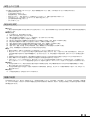
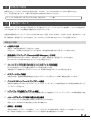
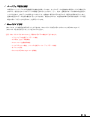
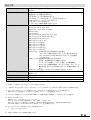
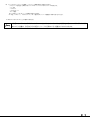

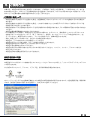
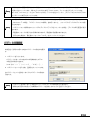
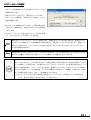
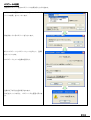
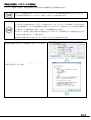
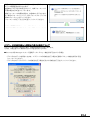
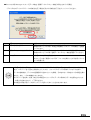
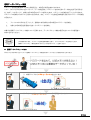
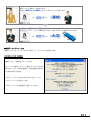
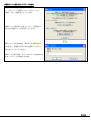
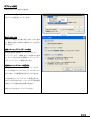
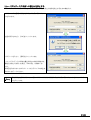
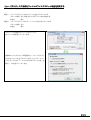
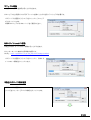
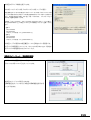
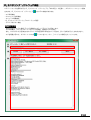
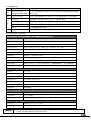
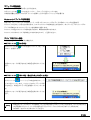


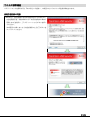
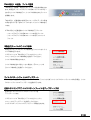
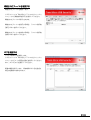
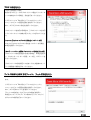
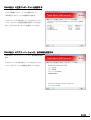
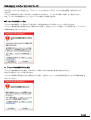
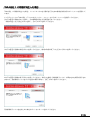
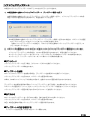
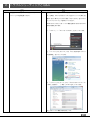
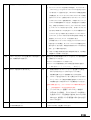
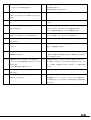

![マニュアル [PDF形式]](http://vs1.manualzilla.com/store/data/006544408_2-2e7f3bcd79a8f3e41cd8f2a75abd19d1-150x150.png)
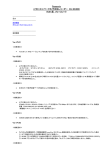
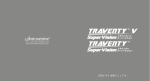
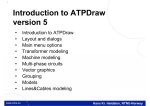
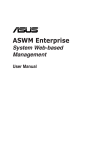
![マニュアル [PDF形式]](http://vs1.manualzilla.com/store/data/006585223_2-67deb8a4a741f7956f79576d53103059-150x150.png)
![(シマンテック版用)マニュアル [PDF形式]](http://vs1.manualzilla.com/store/data/006571516_2-e9bdfdab1145063af0792e14c5ab9346-150x150.png)

![マニュアル [PDF形式]](http://vs1.manualzilla.com/store/data/006600703_2-2e1a46c7cfcf8ba87cbc1612562a9ec1-150x150.png)
